ピックアップ
【資料作成におすすめ】社内資料の作成には「Googleスライド」がおすすめ

資料作成を行うときに、
WordやExcel、パワーポイントなど、
資料作成を行うツールはありますが、
- 資料の作りやすさ
- 資料の管理のしやすさ
- 資料の共有のしやすさ
という点を考えると、
資料作成をしていく中で、
おすすめの方法として、
「Googleスライド」
というツールを使うことがおすすめです。
実際に使っていく中で、
なぜ、
この組み合わせがおすすめなのか、
この記事で紹介していきます。
【資料作成におすすめ】社内資料の作成には「Googleスライド」がおすすめ
資料の作りやすさ
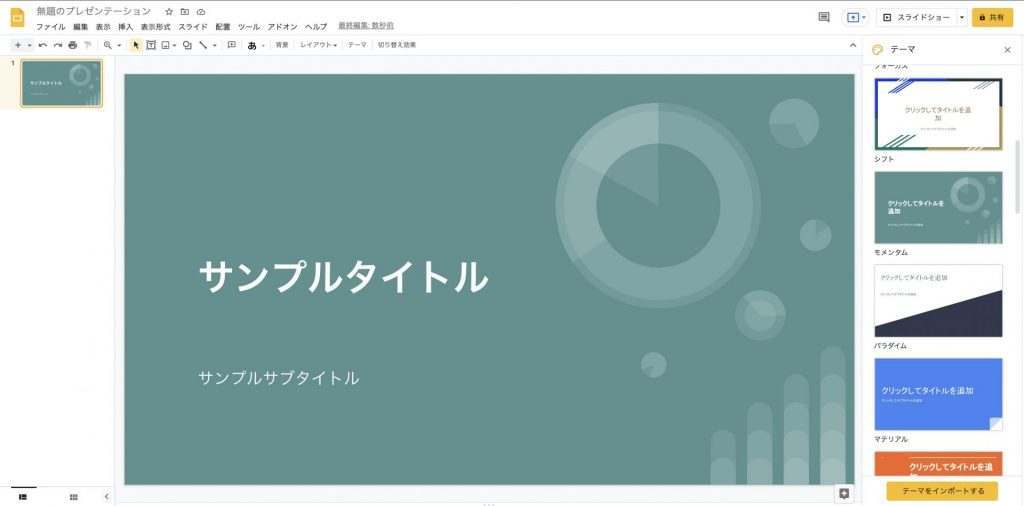
資料を作成するときに、
シンプルなレイアウトから作成していくことが多いです。
そんなときに、
「テーマ」としてテンプレートが用意されている
という点が、
資料を作成するときに、
作りやすさを左右することが多いです。
配置や色合いなど、
自分自身で設定することもできますが、
Googleスライドでは、
メニューからスライドのレイアウトなどを変えることができ、
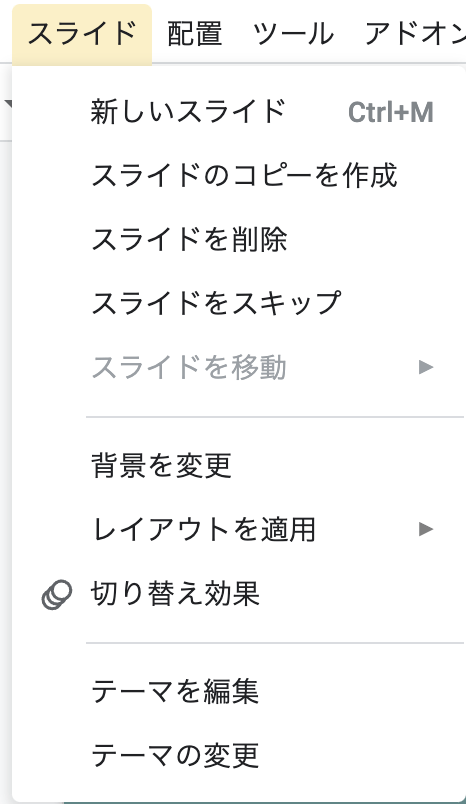
メニューで「テーマの変更」を選ぶと、
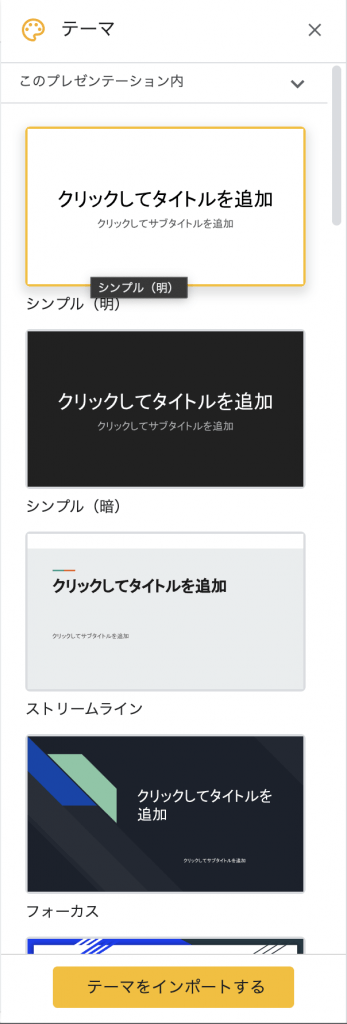
このように、
シンプルなテーマが標準で用意されいますし、
1度、作成したテーマを流用するなど、
活用しやすくなっているので、
非常に便利なツールになっています。
資料の管理のしやすさ
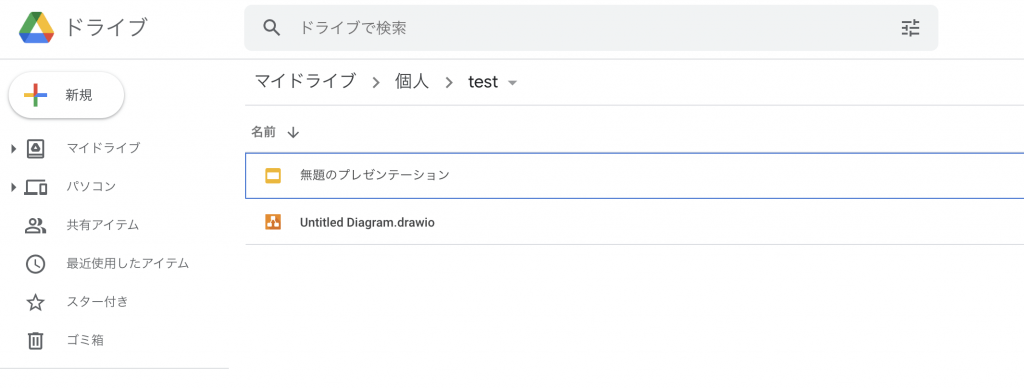
資料作成のツールとして、
おすすめとして紹介している組み合わせの、
- 「Google スライド」
に関しては、
Googleドライブで簡単に管理できる
という点が、
管理する上で、非常に楽なのでおすすめです。
このGoogleスライドは、
Google ドライブ上で、
右クリックをすることで始めることができ、
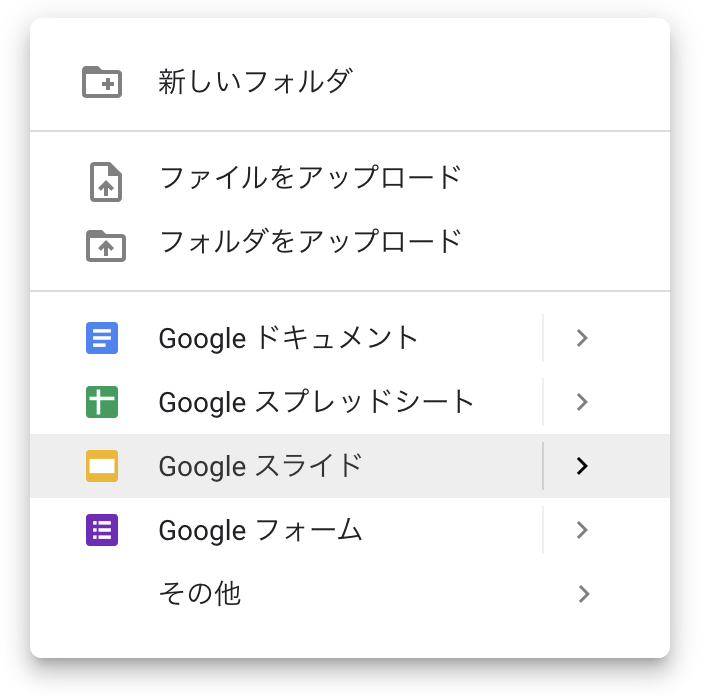
このように、
メニューが表示され、
すぐにGoogleドライブ上に作ることができます。
実際にメニューからクリックして作ると、
Google ドライブ上に
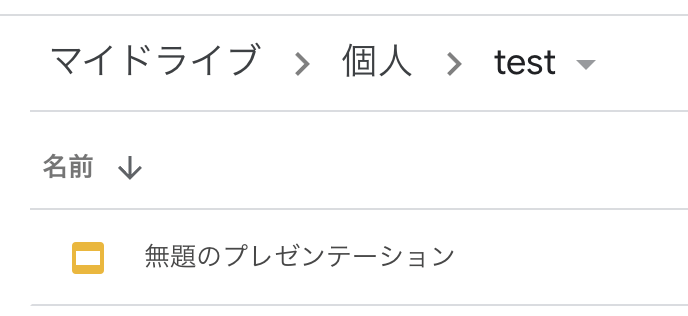
このように作成されて、
一覧上も管理しやすいので非常におすすめです。
資料の共有のしやすさ
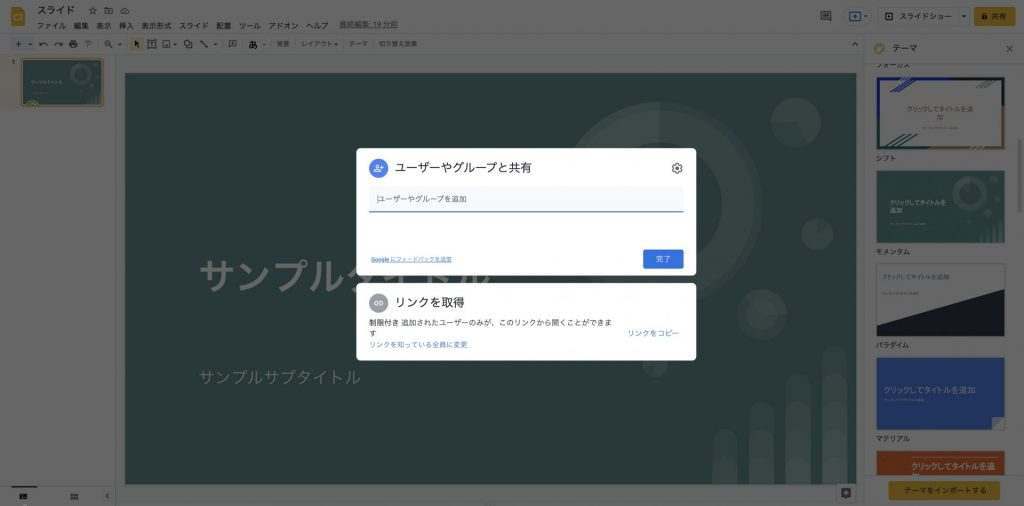
作った資料に関しては、
誰かに共有したりする必要がありますが、
Googleドライブ上で作られているファイルになるため、
実際のGoogleスライドを開いて、

メニューに「共有」のボタンがあるので、
そのボタンを押すことで、
Googleアカウントを持っている人に、
ファイルを共有することができます。
実際に共有を設定する方法も、
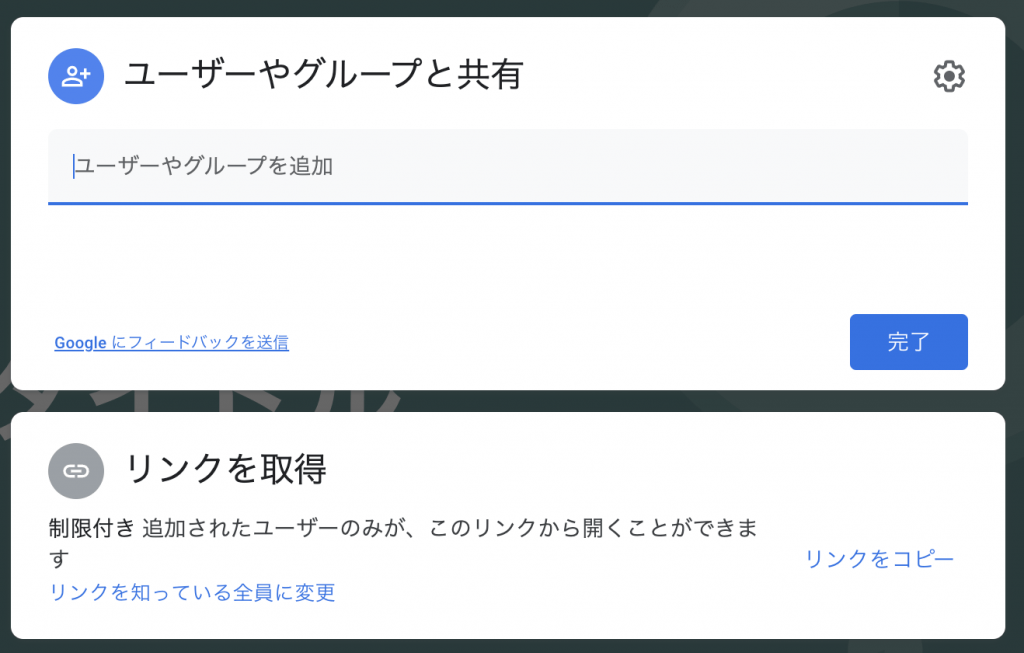
このように、
メールアドレスを設定するだけで良いので、
非常に楽にファイルを共有できるのでおすすめです。
おすすめ書籍
コメント一覧
コメントはまだありません。



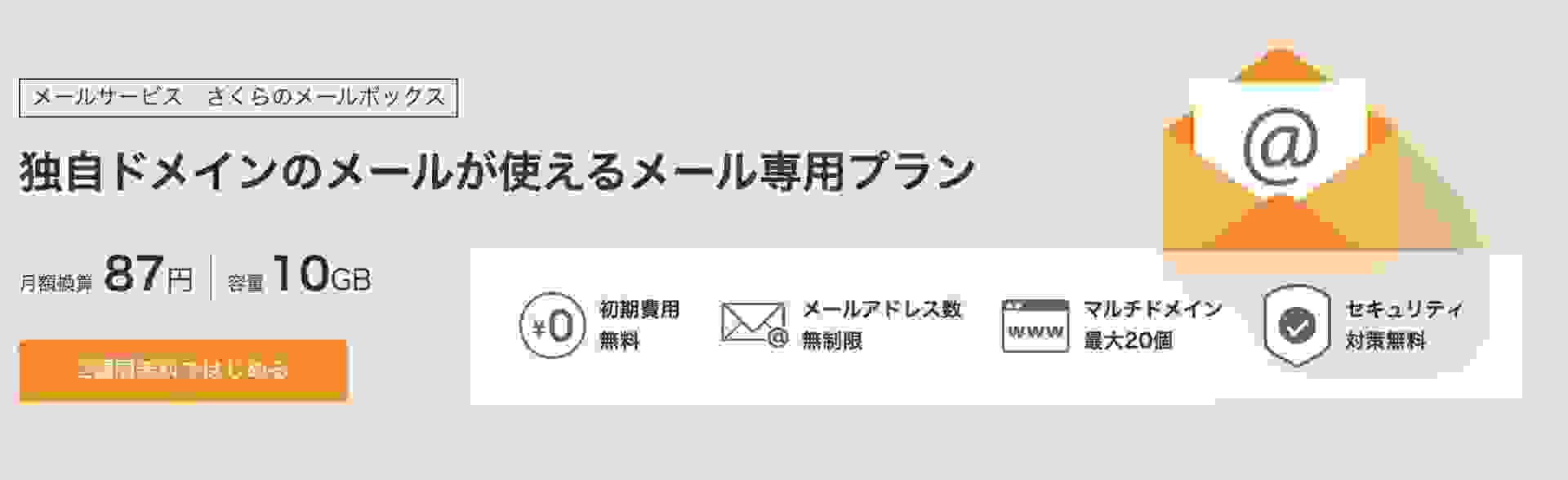
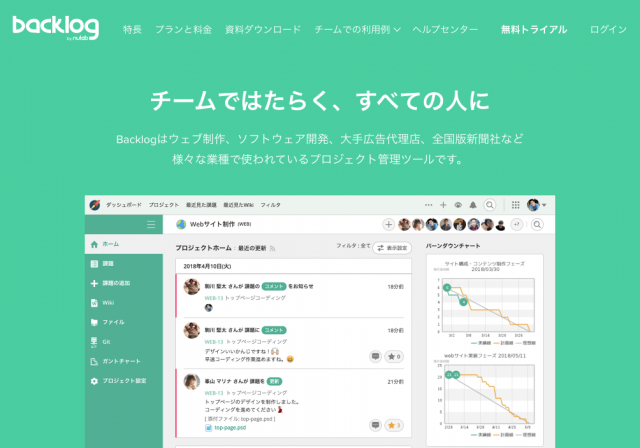


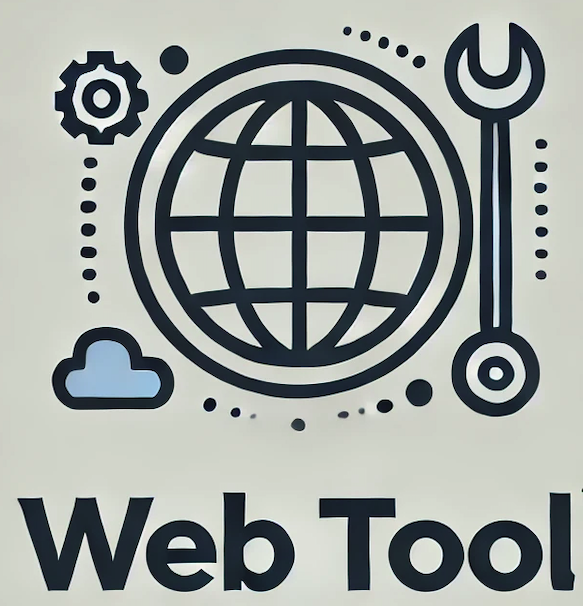







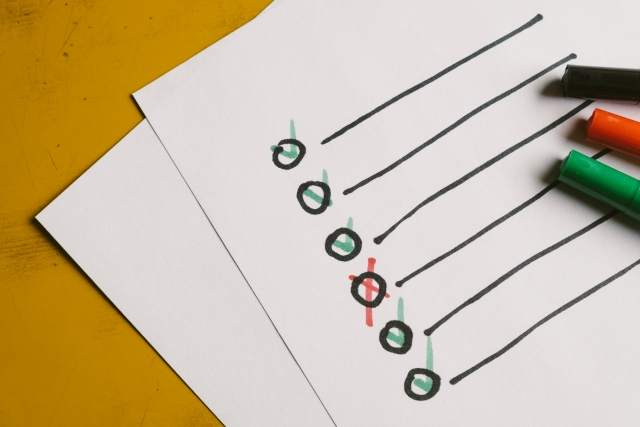
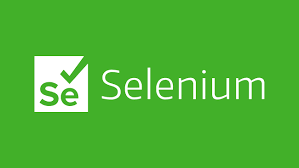





コメントを残す